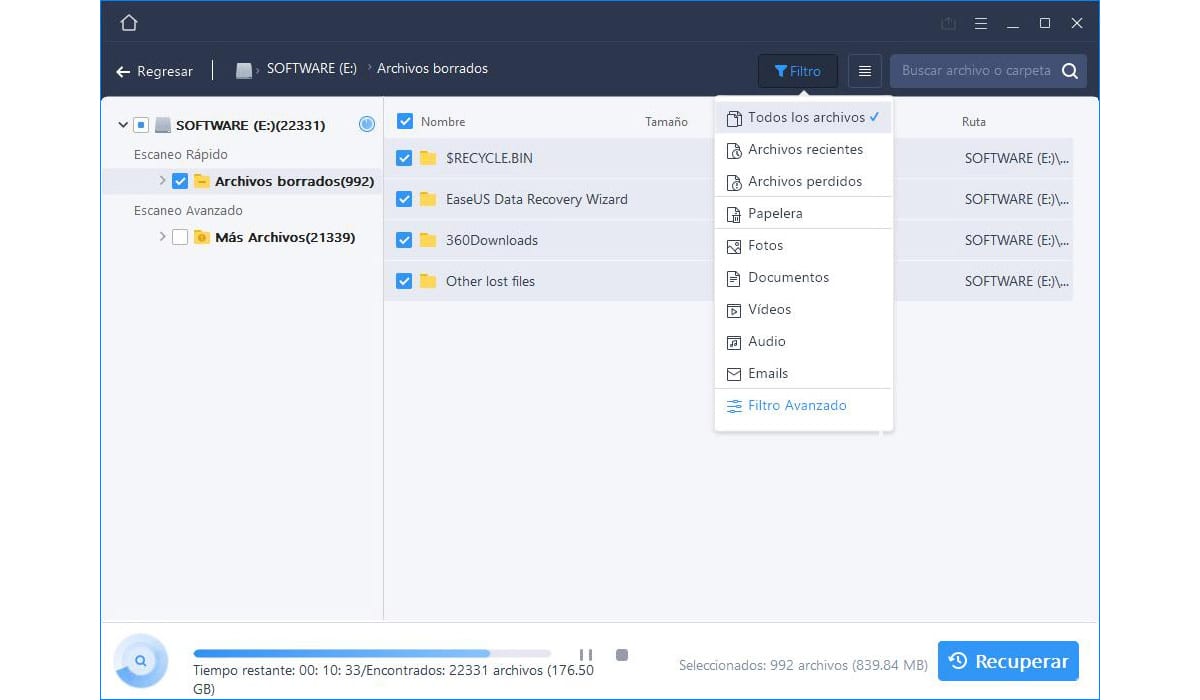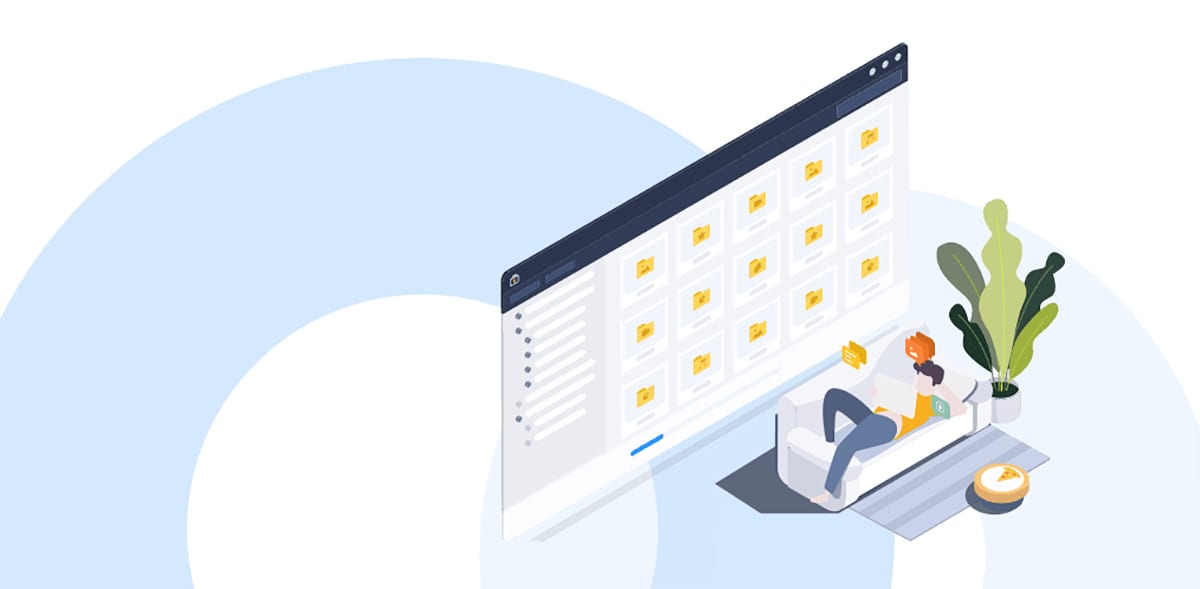
från Windows Noticias, vi rekommenderar alltid att göra en vanlig kopia av alla filer, så att om vår hårddisk slutar fungera, befinner du dig inte i den obehagliga situationen att inte kunna återställa dem. Att synkronisera våra filer i molnet är den effektiva metoden för att undvika att förlora våra data.
Men många är de användare som på grund av okunnighet eller försummelse de bryr sig inte om att göra regelbundna säkerhetskopior eller när du synkroniserar filerna med en molnlagringstjänst, antingen OneDrive (det bästa alternativet eftersom det är integrerat i Windows 10), Google Drive ...
I dessa fall är vi tvungna att tillgripa appar för dataåterställning, som den som erbjuds av EaseUS Data Recovery Wizard. De applikationer som gör att vi kan återställa filer som raderats avsiktligt eller av misstag är mycket enkla att använda, eftersom hela processen är automatisk. Men inte bara kan vi återställa raderade filer, men vi kan också återställa filer från partitioner som vi har tagit bort, från en enhet som vi har formaterat ...
Vilka data kan jag återställa efter att jag har tagits bort
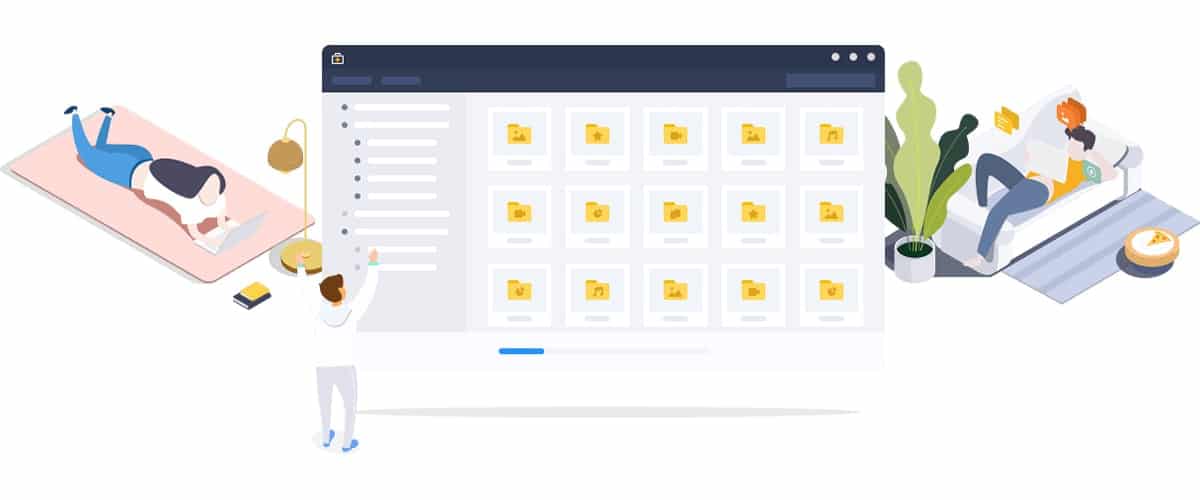
Återställ raderade filer
Det första vi måste göra när vi raderar en fil manuellt eller av misstag är att gå till en av de bästa uppfinningarna inom datorer: papperskorgen. Alla operativsystem har sitt eget papperskorg, papperskorgen där alla filer vi tar bort från vår hårddisk går, så det är alltid det första vi bör konsultera innan vi går till tredjepartsapplikationer.
Nativt, Windows håller alla filer i papperskorgen i 30 dagar eller i rymden som vi har etablerat (som standard är de 4 GB). Om det har gått 30 dagar sedan filerna raderades försvinner de från papperskorgen. Samma sak händer om papperskorgen kan överstiga 4 GB.
I båda fallen, vi måste använda applikationer för att återställa raderade filer, eftersom dessa fysiskt har försvunnit från vårt system, men vi har fortfarande möjlighet att återställa dem. Detta är inte ett nytt alternativ från den senaste datorvärlden, faktiskt har MS-DOS 6.0 redan inkluderat applikationen undelete.exe, en applikation som gjorde det möjligt för oss i början av 90-talet att återställa raderade filer.
Med tiden har driften av dessa applikationer förbättrats mycket, så idag det är praktiskt taget omöjligt att inte kunna återställa någon typ av fil som har försvunnit från vårt team.
Återställ filer från raderade partitioner
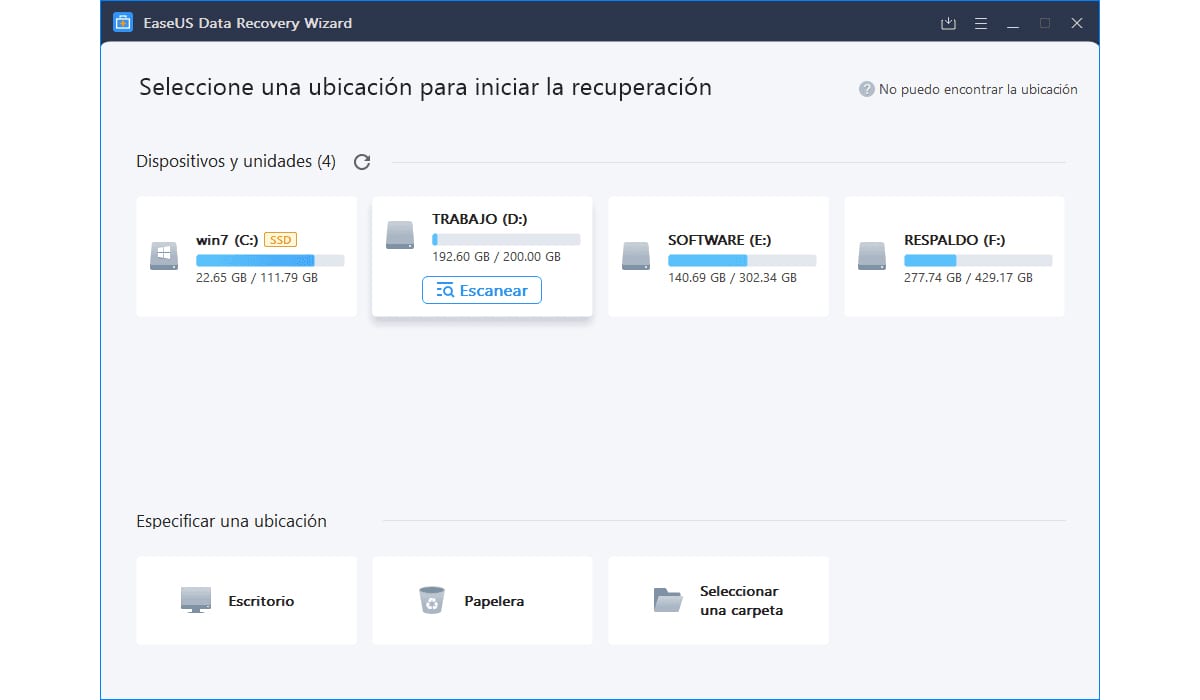
Många är de användare som gör partitioner av samma hårddisk, för att lagra alla filer oberoende av operativsystemet och de installerade applikationerna, så att om Windows börjar visa symtom på trötthet kan vi formatera enheten och installera om en ren kopia utan att behöva göra en kopia av filerna till en annan enhet.
Även om det är sant att denna metod är adekvat är den inte korrekt. Det är inte korrekt, för en partition är inget annat än en del av hårddisken som vi får åtkomst till som om det var en annan fysisk enhet. Om huvudhårddisken slutar fungera blir den lagrade informationen också oåtkomlig, och om vi inte har säkerhetskopierat börjar dramat.
Lyckligtvis, tack vare applikationer för filåterställning, kan vi också åtkomst till filer som finns på felaktiga partitioner, som har tagits bort och om hela hårddisken har börjat visa fysiska fel, uppmanar vi oss att byta ut den.
Återställ filer från en formaterad enhet
Formatering av en enhet är den snabbaste metoden att kunna ta bort varje fil som finns på en enhet lagring, vare sig det är en hårddisk, ett minneskort, en pendrive, en extern hårddisk ...
Formateringsläget som Windows utför som standard är ansvarigt för att ta bort alla filer, men låter oss återställa dem om vi använder dataåterställningsapplikationer, eftersom den inte återställer hårddisken till sitt ursprungliga fabrikstillstånd.
För att återställa hårddisken till samma läge som när den kom från fabriken måste vi utföra en formatering på låg nivå, en typ av formatering som tar bort all data från vår hårddisk utan möjlighet till återställning. För att kunna utföra den här typen av formatering måste vi ladda ner ett tredjepartsprogram, eftersom Windows inte erbjuder oss det här alternativet, så om du har formaterat din hårddisk med Windows kommer du att kunna återställa de data som var på det.
Filer raderade av ett virus, strömavbrott, systemkrascher ...
Anledningen till att en fil kan försvinna från vår hårddisk, pendrive, minneskort, extern enhet ... beror inte bara på oavsiktlig eller manuell radering av användaren, eller på grund av att vår hårddisk har slutat fungera. Tyvärr också det finns externa faktorer som kan påverka tillgängligheten från våra arkiv.
Jag pratar om virus, strömavbrott, systemkrascher ... slumpmässiga situationer somatt användaren inte kan vänta när som helst. När en hårddisk börjar misslyckas inser vi snabbt att det tar längre tid än normalt att öppna applikationer, starta systemet ... så att vi kan vidta motsvarande åtgärder så att tiden kommer när den slutar fungera, vi förlorar inte lagrad data .
Reparera återställda skadade filer och videor
De applikationer som gör att vi kan återställa filer som raderats avsiktligt eller av misstag, tillåter oss att återställa (värt redundansen) de filer som har försvunnit från vår hårddisk. Men när det gäller bilder eller videor, filer som generellt tar mer plats på hårddisken, dessa kan vara skadad eller skadad.
Den lösning som EaseUS Data Recovery erbjuder oss tillåter oss reparera de flesta filer som kan ha skadats på grund av dess eliminering i MP4- och MOV-videoformat och JPG / JPEG-format i bildformat, en funktion som mycket få applikationer erbjuder oss. Det spelar ingen roll om data finns på hårddisken, en extern lagringsenhet, pendrive, kompaktkamera eller videokamera ...
Vilka typer av filer kan vi återställa
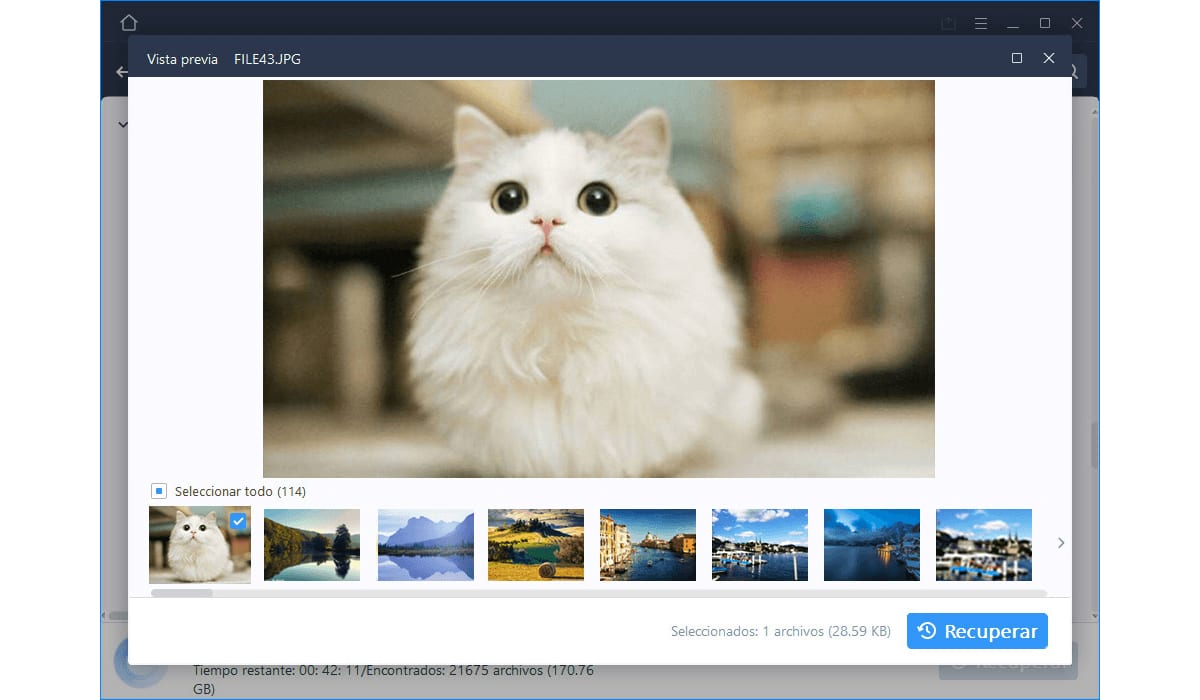
Varje fil upptar är ett tilldelat utrymme på hårddisken, oavsett format, så möjligheten att återställa en fil inte baserat på filtyp. Vad betyder det här? Enkelt kan vi återställa alla typer av filerOavsett om det är Word-dokument, PDF-filer, Excel-kalkylblad, Powerpoint-presentationer, bilder i JPEG, GIF, PSD, RAW ... videor i AVI, MPEG, MP4, MOV ... ljudfiler i MP3, WAV-format, WMA, M4A .
Även förutom också tillåter oss att återställa filer från e-postprogram och alla andra typer av filer som bilder i ISO-format, komprimerade filer i ZIP, webbsidor i HTML-format ...